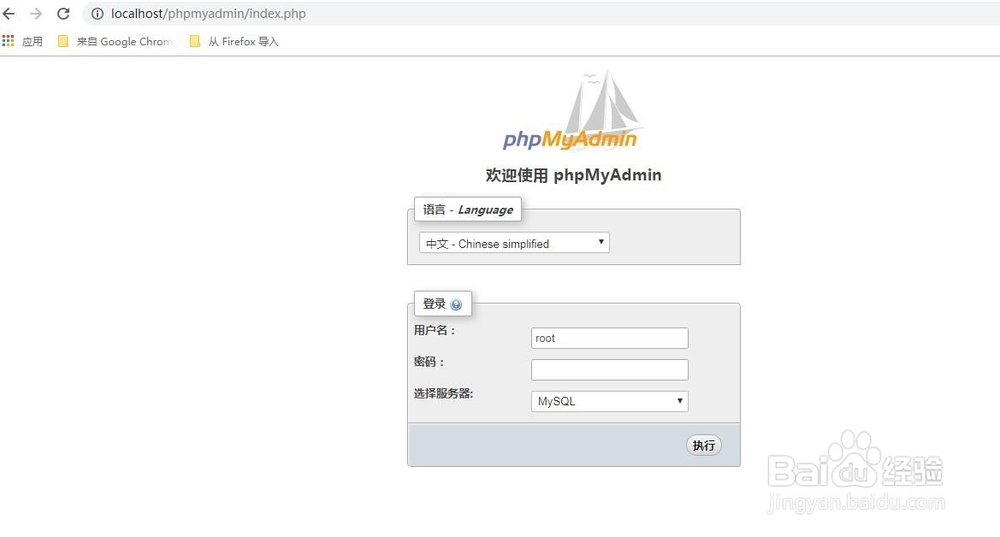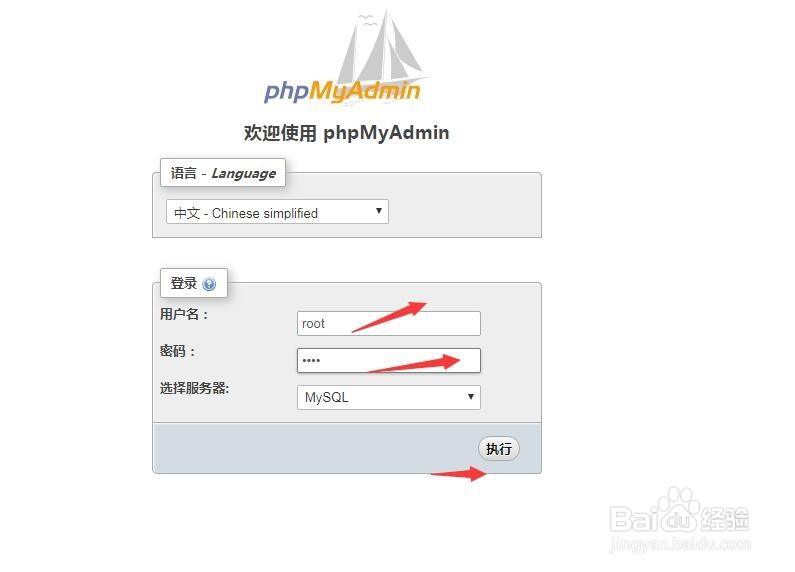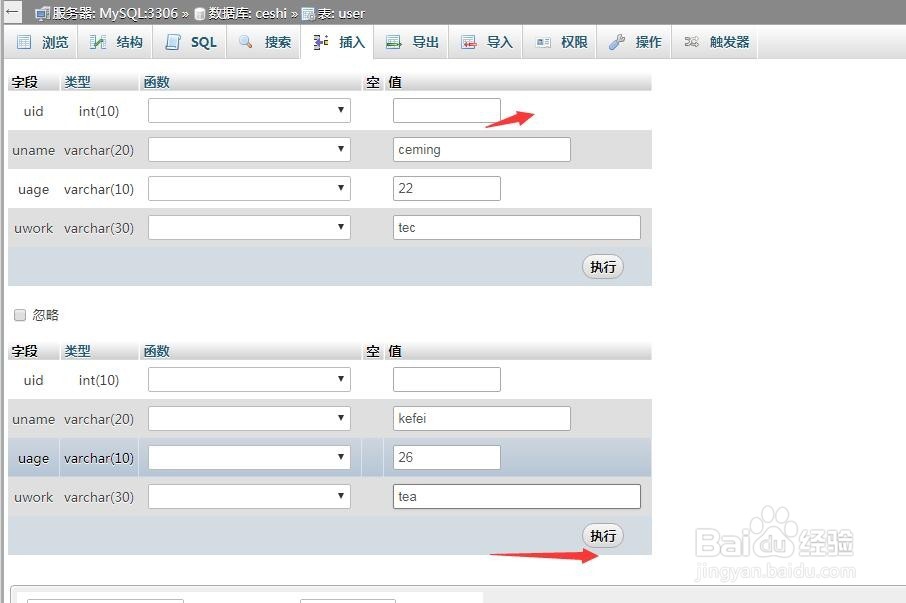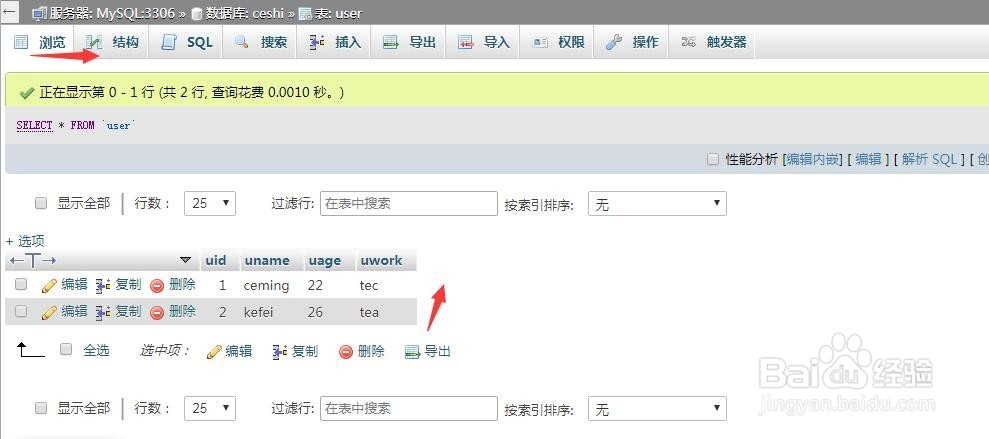1、在计算机中安装完成phpmyadmin后可在浏览器中直接输入访问网址打开web管理页面
2、在登录页面输入登录phpmyadmin的账号及密码,并选择服务器点击登录即可
3、登录吮钾熨追成功后在左侧可以看到已经创建成功的数据库,点击菜单栏目中的数据库按钮可以创建新的数据库,填写数据库名及数据库编码击创建即可
4、新创建的数据库是没有表的,在创建完成数据库后可以直接创建表,填写表名及字段个数点击创建进入创建表结构页面
5、在创建表结构页面需要填写表结构的详细信息,名称、类型、长度、索引、自增等信息
6、表创建完成后点击菜单插入功能可以向表中插入数据,如下图因为第一个字段是主键所以序号是自动增加
7、插入数据成功后,点击菜单栏目中的浏览功能 可以看到表中已经存在的数据